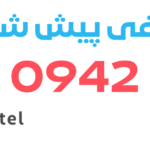ساخت فرم ورود و عضویت با گرویتی فرم (login & register)
- دوشنبه ۲۷ آذر ۱۴۰۲
- مقالات عمومی فناوری ~ مقالات فناوری
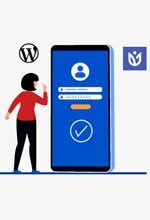
یکی از راه های تعامل با کاربر و دسترسی به اطلاعات او، فراهم کردن شرایط عضویت کاربر در سایت است. افزونه های بسیاری برای ساخت فرم ورود و عضویت در وردپرس وجود دارند. یکی از این افزونه ها، Gravity Forms است. افزونه گرویتی فرم یکی از بهترین افزونه های فرم ساز است که با آن می توانید هر نوع فرمی مانند فرم عضویت، فرم تماس با ما، فرم استخدام، نظرسنجی، رزرور و سفارش آنلاین بسازید. کار با این افزونه راحت است و با درگ و دراپ و ده ها افزونه جانبی می توانید فرم های پیشرفته و حرفه ای طراحی کنید. در این آموزش قصد داریم نحوه ساخت فرم ورود و عضویت با گرویتی فرم و افزونه جانبی آن یعنی افزودنی Gravity Forms User Registration را آموزش دهیم. ابتدا نحوه ایجاد فرم عضویت با این فرم ساز را آموزش داده و سپس ساخت فرم ورود را در المنتور و ویژوال کامپوزر به شما یاد می دهیم.
فهرست سرفصل ها
نصب افزونه گرویتی فرم
برای خرید افزونه وردپرس، وارد سایت راست چین شده و افزونه گرویتی فرم را خرید و دانلود کنید. سپس از پیشخوان وردپرس > بخش افزونه ها، افزونه گرویتی فرم را نصب و فعال کنید.
شما می توانید افزونه های اورجینال را از سایت مرجع به آدرس زیر تهیه کنید.
ساخت فرم عضویت با گرویتی فرم
بعد از نصب افزونه گرویتی فرم، منوی فرم ها به پیشخوان وردپرس تان اضافه می شود. برای ساخت فرم ثبت نام با این افزونه باید اددان های افزونه Gravity forms را با نام افزونه عضویت گرویتی فرم نصب کنید تا یک زیر منو با نام user registration به منوی فرم ها اضافه شود.
برای ساخت فرم عضویت در وردپرس با گرویتی فرم ابتدا یک برگه جدید بسازید (برای اینکه بتوانید شورتکد فرم را در داخل آن قرار دهید). سپس از منو فرم ها > فرم جدید را زده تا بتوانید یک فرم جدید بسازید. نام فرم را نوشته و روی ایجاد فرم کلیک کنید. سپس وارد صفحه ای می شوید که باید فرم تان را با کشیدن و رها کردن فیلدها بسازید.
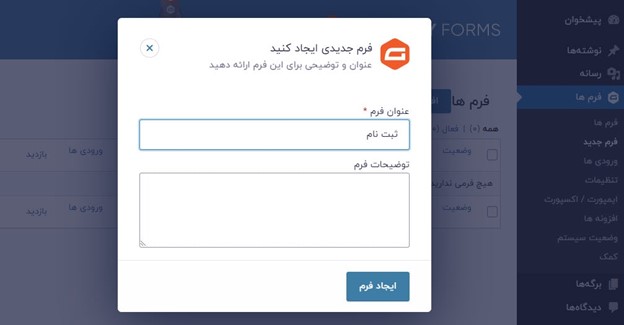
از بخش فیلدهای پیشرفته که در سمت چپ قرار دارند، فیلدهای نام کاربری، نام و نام خانوادگی، ایمیل، کدملی، شماره تماس کاربر، آدرس کاربر و هر چیزی که بخواهید را در فرم قرار می دهید.
نکته: توجه کنید که قرار دادن فیلدهای بیش از حد ممکن است باعث آزار کاربر شود زیرا آنها تمایل ندارند که در هنگام ثبت نام فیلدهای زیادی را پر کنند.
بر روی هر فیلد که کلیک کنید در سمت چپ تنظیمات آن قابل تغییر خواهد بود. برای مثال فرمت تلفن را بین المللی قرار دهید تا کاربر بتواند شماره همراه خود را وارد کند. در بخش تنظیمات عمومی تیک ضروری بودن را بزنید تا کاربر را ملزم به ورود شماره تلفن کنید. این تنظیمات را برای نام کاربری و ایمیل هم می توانید انجام دهید.
نکته: فیلد نام کاربری و رمز عبور با نصب افزودنی User Registration به بخش فیلدهای شما اضافه می شوند.
گاهی اوقات می خواهید از طریق ساخت فرم عضویت با گرویتی فرم آمار فرم عضویت و ثبت نام را تحلیل کنید. برای این کار به راحتی می توانید از فرم های خود خروجی بگیرید. آماری مثل اینکه چند درصد خانم یا آقا در سایت شما عضو شده اند؟ بنابراین برای تکمیل ساخت فرم عضویت با گرویتی فرم با استفاده از فیلد لیست کشویی جنسیت را اضافه کرده و در تنظیمات عمومی سمت چپ، برچسب فیلد را جنسیت قرار دهید. اگر فیلد نیاز به توضیح اضافه داشته باشد در بخش توضیحات متن مورد نظر را وارد کنید. در بخش ویرایش انتخاب ها هم می توانید هر آیتمی که خواستید به لیست اضافه کنید و آیتم ها را ویرایش کنید. برای مثال در اینجا دو آیتم زن و مرد را اضافه می کنیم.
فیلد بعدی برای ساخت فرم ثبت نام با گرویتی فرم، کلمه عبور بوده که یک فیلد ضروری است. برای فیلد رمز عبور برچسب، زیر برچسب، فیلد تایید رمز عبور را می توانید فعال و ویرایش کنید. با فعالسازی قابلیت نمایش رمز عبور، کاربر در حین زدن رمز عبور می تواند آن را مشاهده کند. همچنین قدرت رمز عبور، کاربر را ملزم می کند رمز عبور قدرتمندی وارد کند.
تبدیل فرم ساخته شده با گرویتی فرم به فرم ثبت نام
در این مرحله از ساخت فرم عضویت با گرویتی فرم باید فرم ایجاد شده را به فرم ثبت نام تبدیل کنید. در بالای صفحه روی بخش تنظیمات > user registration کلیک می کنیم.
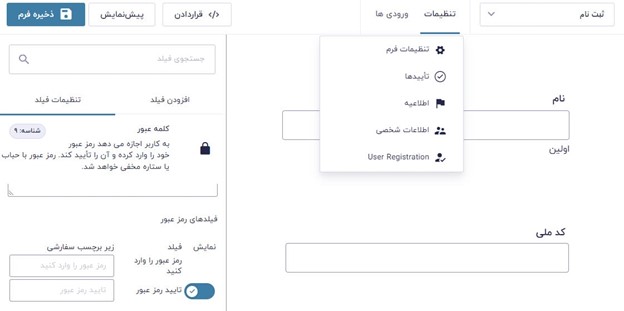
در این بخش باید فید یا خوراک ایجاد کنید. گزینه یکی ایجاد کنید را زده و سپس ایجاد کاربر را بزنید و به هر بخش یکی از فیلدها را اختصاص بدهید. مثلا برای نام کاربر از لیست کشویی فیلد نام کاربری را انتخاب کنید. بعد از اینکه همه فیلدها از جمله نقش کاربر را مشخص کردید، ذخیره تنظیمات را بزنید. با این کار به افزونه می گویید با این مشخصات کاربر را اضافه کن.
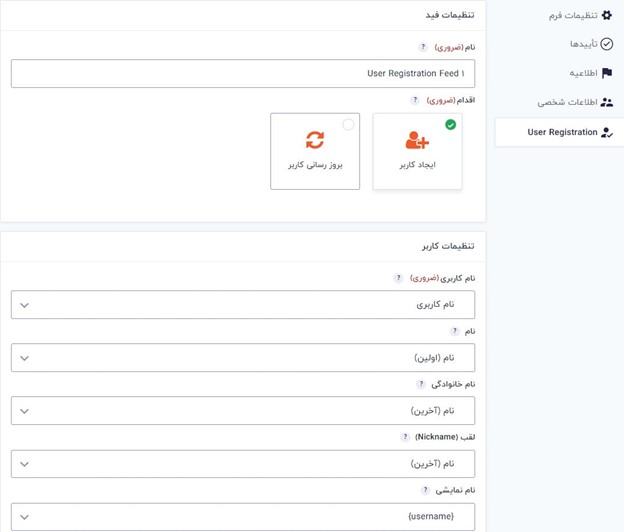
سپس وارد برگه ورود و ثبت نام شده و فرم ثبت نام را اضافه می کنیم. به این صورت که در بخش ویرایش برگه افزودن فرم مربوطه را زده تا شورتکد فرم اضافه شود. برگه را منتشر کنید و سپس نمایش برگه را بزنید خواهید دید که فرم در صفحه نمایش داده می شود.
شما باید متونی که بعد از ارسال اطلاعات و ثبت نام به کاربر نمایش می دهد را از داخل تنظیمات فرم تغییر دهید. به صورت تستی یک ثبت نام انجام دهید در پیشخوان وردپرس > بخش کاربران می بینید که کاربر جدید اضافه شده است.
از فرم ها > بخش برون بری / درون ریزی می توانید یک گزارش کامل اکسل از کاربران و اطلاعات آنها به عنوان خروجی بگیرید. حتی فیلدهای فرم را که نیاز دارید انتخاب کنید.
ساخت فرم ورود با گرویتی فرم
فرم عضویت را به راحتی می توانید با استفاده از شورتکد در یک برگه قرار دهید. اما اگر بخواهید فرم ورود را به کاربر نمایش دهید باید از ابزارک های وردپرس و صفحه سازها استفاده کنید. برای ساخت فرم ورود با گرویتی فرم وجود هم حتما باید افزودنی use registration را نصب داشته باشید. برای اینکه در صفحه یک فرم ورود داشته باشید باید از ابزارک اختصاصی استفاده کنید. بنابراین برای ساخت فرم لاگین با گرویتی فرم ابتدا به بخش نمایش > ابزارک ها رفته و یک ساید بار اختصاصی بسازید در غیر این صورت از سایدبار های موجود استفاده کنید. نام سایدبار را زده و روی دکمه اضافه کردن ساید بار کلیک کنید.
در بخش ابزارک ها ابزارک ورود (ابزارک گرویتی فرم) کلیک کرده و ابزارکی که ساختید را برای آن انتخاب کنید سپس افزودن ابزارک را بزنید.
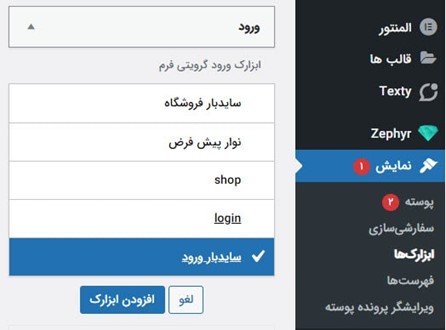
در بخش ساید بار ورود، اطلاعات لاگین اضافه می شود که می توانید نام را به فرم ورود تغییر دهید. در قسمت آدرس انتقال پس از ورود، مشخص کنید که کاربر بعد از ورود به کجا وارد شود. اگر فرم ثبت نام در همان صفحه لاگین وجود دارد المان ثبت نام و فراموشی رمز عبور را می توانید حذف کنید. یا در بخش لینک بعد از خروج، مشخص می کنید که کاربر بعد از خارج شدن به کجا هدایت شود. در انتها برای ساخت فرم ورود با گرویتی فرم تغییرات را ذخیره کنید.
افزودن فرم لاگین و ثبت نام به برگه بعد از ساخت فرم ورود و عضویت با گرویتی فرم
حالا برای ساخت صفحه ورود و ثبت نام، یک برگه جدید ایجاد کنید و سپس در برگه ویرایش با المنتور را بزنید. یک ساختار دو ستونه انتخاب کرده و المان فرم را از سمت راست به داخل یکی از ستون ها اضافه و از لیست نمایش داده شده فرم ثبت نام موردنظر را برای نمایش در صفحه انتخاب کنید. برای نمایش فرم ورود المان سایدبار را از بخش المان های المنتور به ستون دیگر اضافه کرده و سایدبار مربوطه را در بخش ویرایش محتوا انتخاب کنید و تغییرات را ذخیره کنید. در یک مرورگر دیگر که لاگین نیستید، صفحه را باز کنید تا فرم ورود و ثبت نام را در این برگه ببینید.
برای ساخت فرم ورود و عضویت در ویژال کامپوزر نیز مجددا یک برگه جدید ایجاد کنید. یک ردیف دو ستونه اضافه کرده، در ردیف سمت راست المان فرم گرویتی را اضافه کنید و تنظیمات آن را انجام دهید. در سمت چپ هم سایدبار با ابزارک را اضافه کنید و سایدبار موردنظر را انتخاب کنید.
همانطور که دیدید ساخت فرم ورود و عضویت با گرویتی فرم به راحتی قابل انجام است و شما در چند دقیقه می توانید صفحه ورود کاربران را راه اندازی کنید. برای اینکه فرم های ورود و عضویت ایجاد شده استایل داشته باشند می توانید تمام این کارها را بعد از نصب قالب وردپرس انجام دهید. برای خرید قالب وردپرس می توانید از سایت راست چین (rtl theme ) دیدن کنید.